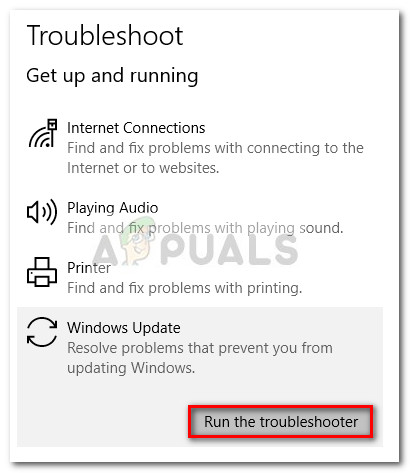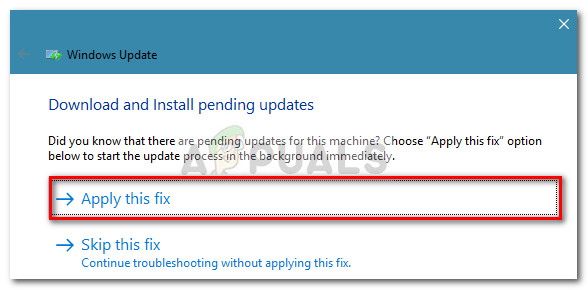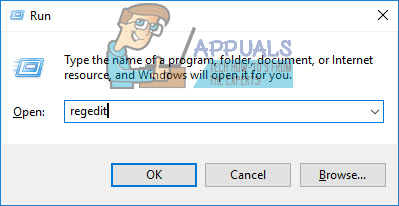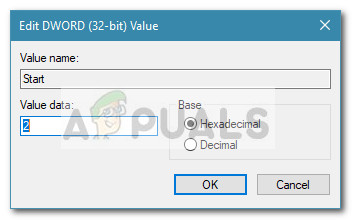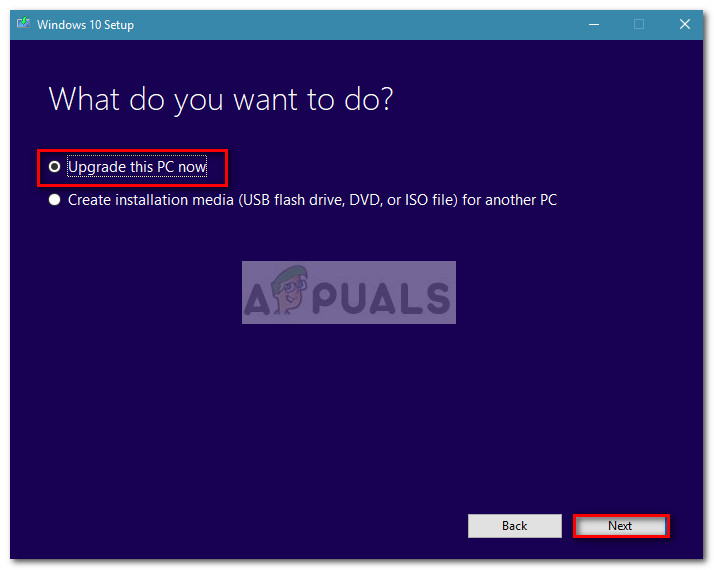Tavaliselt ilmneb tõrge kasutajatele, kes on sisse logitud Windows 10 Insideri koostamise programmi. The 0x8024a112 viga kood näitab, et operatsioonisüsteem ei suuda ülesannete jada ajastada. Enamasti juhtub see seetõttu, et järjekorras ootab mõni teine värskendus või tööülesannete ajakava talitlushäire.
Kui võitlete praegu selle konkreetse probleemiga, aitavad tõenäoliselt järgmised meetodid. Allpool on kogum meetodeid, mida teised kasutajad on lahendanud 0x8024a112 viga kood. Järgige iga võimalikku lahendust järjekorras, kuni leiate paranduse, mis suudab teie konkreetses olukorras probleemi lahendada.
1. meetod: nupu Taaskäivita ja värskenda kasutamine
Kõige levinum põhjus, miks ootel värskendus failiga nurjub 0x8024a112 viga kood on sellepärast, et süsteem on teise värskenduse rakendamise keskel. See juhtub teadaolevalt, kui Windows 10 laadis hiljuti alla Windowsi värskenduse ja installis selle, kuid protsessi lõpuleviimiseks vajab taaskäivitamist. Nagu te ilmselt märkasite, lõpetab Windows värskendused käivitamise ajal.
Kui uus värskendus muutub kättesaadavaks ja kasutaja proovib seda installida, võib see värskendusega nurjuda 0x8024a112 viga koodi, kuni lubate operatsioonisüsteemil ootel värskenduse lõpule viia. Selleks avage menüü Start (vasakus alanurgas) ja klõpsake nuppu Värskendage ja taaskäivitage nuppu. Teie arvuti taaskäivitub kiiresti ja lõpetab ootel värskenduse.
Kui olete arvuti varundanud, saate naasta Windows Update'i ja rakendada uusima värskenduse. Protsess peaks lõppema ilma 0x8024a112 viga kood.
Kui teil on endiselt probleeme 0x8024a112 viga kood värskenduse rakendamisel minge üle aadressile 2. meetod.
2. meetod: Windowsi värskenduste tõrkeotsingu kasutamine
Kui taaskäivitamine ei töötanud, proovime käivitada Windows Update'i tõrkeotsing. Mõned on teatanud, et nad suutsid 0x8024a112 viga kood ja installige ootel värskendus pärast Windows Update'i tõrkeotsingu käivitamist.
Windows Update'i tõrkeotsing on sisseehitatud Windows 10 utiliit, mis on konfigureeritud tuvastama ja parandama automaatselt valed WU (Windows Update) seaded ja tõrked, mis võivad põhjustada värskenduste tõrkeid. Siin on kiire juhend Windows Update'i tõrkeotsingu käivitamiseks:
- Vajutage Windowsi klahv + R Run-kasti avamiseks. Seejärel tippige ms-settings: tõrkeotsing ”Ja tabas Sisenema avama Windowsi tõrkeotsing .

- Menüüs Tõrkeotsing sirvige remondistrateegiate loendit alla ja klõpsake nuppu Windowsi uuendus . Seejärel klõpsake nuppu Käivitage tõrkeotsing avamiseks Windows Update'i tõrkeotsing .
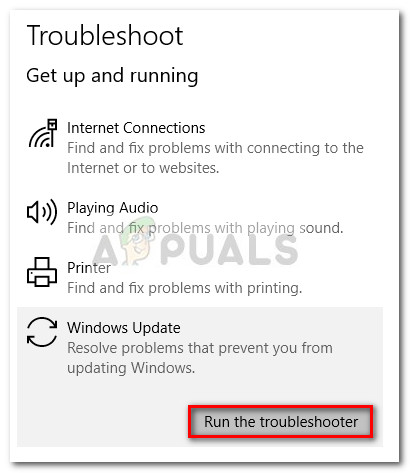
- Oodake, kuni Windows Update'i tõrkeotsing tuvastab teie värskenduskomponendiga seotud võimalikud probleemid.
- Kui analüüs on lõpule jõudnud, klõpsake nuppu Rakendage see parandus ja oodake, kuni protsess on lõpule jõudnud.
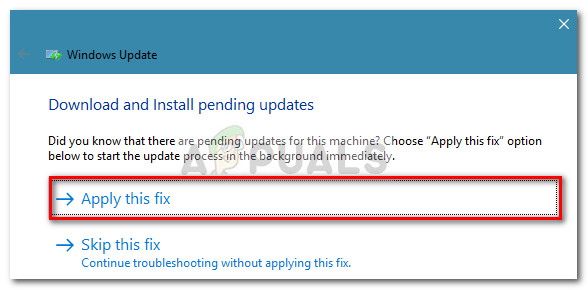
Kui parandusprotsess on lõppenud, taaskäivitage arvuti ja vaadake, kas saate installida Windows Update'i järgmisel käivitamisel ilma 0x8024a112 viga kood. Kui näete endiselt sama viga, minge üle 3. meetod .
3. meetod: tööülesannete ajastaja käivitamistüübi muutmine
Nagu mõned kasutajad on teatanud, võib probleemi põhjustada ka katkine ülesannete ajakava. On stsenaariume, kus kolmanda osapoole sekkumine võib ülesannete ajakava rikutud või isegi keelata.
Mõned kasutajad on probleemi lahendanud, kasutades Registriredaktor uuesti lubamiseks Ülesannete ajakava. See võimaldab Windows Update'il värskendusprotsessi lõpule viia. Siin on kiire kasutamise juhend Registriredaktor ülesannete ajastaja uuesti lubamiseks:
- Avage a Jookse vajutades Windowsi klahvi + R. Seejärel tippige regedit ”Ja tabas Ctrl + Tõst + Enter avama Registriredaktor administraatoriõigustega.
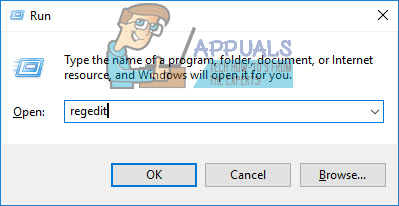
- Sisse Registriredaktor , kasutage navigeerimiseks vasakpoolset paani HKEY_LOCAL_MACHINE SYSTEM CurrentControlSet Services Schedule.
- Seejärel liikuge parempoolsele paanile ja topeltklõpsake Alusta . Siis sisse Käivitage DWORD , muuda Alus kuni Kuueteistkümnendkoht ja Väärtusandmed kuni 2. Löö Okei päästma.
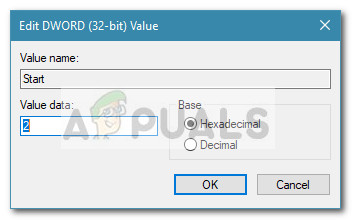
- Taaskäivitage seade ja vaadake, kas saate värskendada ilma 0x8024a112 viga kood järgmisel käivitamisel.
Kui teil on endiselt probleeme 0x8024a112 viga, liikuda üle 4. meetod .
4. meetod: täiendamine meediumiloome tööriista kaudu
Kui kõik ülaltoodud meetodid on teile ebaõnnestunud, võite meedia loomise tööriista abil tõenäoliselt värskenduse installida. Mõned kasutajad on suutnud värskendusprotsessi lõpule viia ilma 0x8024a112 viga kasutades suvandit Uuenda. Siin on kiire juhend, kuidas seda teha:
- Külastage seda linki ( siin ) ja klõpsake nuppu Lae alla tööriist kohe alla laadida Meediumiloome tööriist .
- Ava MediaCreationTool käivitatav ja oodake, kuni tööriist lähtestatakse. Kui meediumiloome tööriist on valmis, nõustuge litsentsitingimustega, klõpsates nuppu Nõus nuppu.
- Järgmisel ekraanil valige sellega seotud lüliti Täiendage seda arvutit kohe ja klõpsake nuppu Järgmine nuppu.
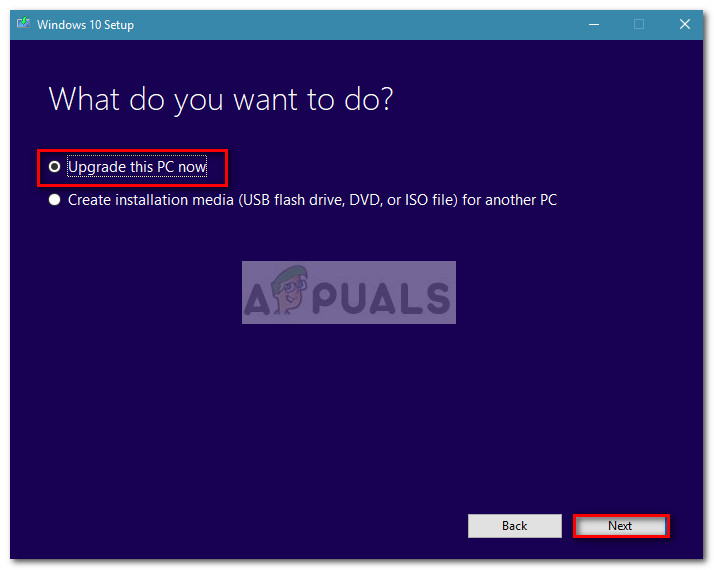
- Järgmisena oodake, kuni Windows 10 iso on arvutisse alla laaditud, seejärel vajutage nuppu Järgmine nuppu uuesti uuendusprotsessi käivitamiseks. Selle lõpus peaksite paluma uuesti käivitada. Kui te seda ei tee, taaskäivitage ise käsitsi.